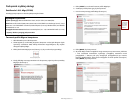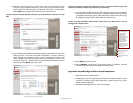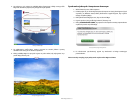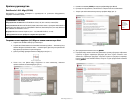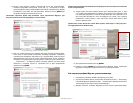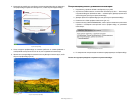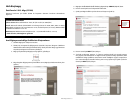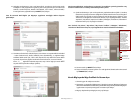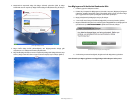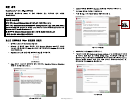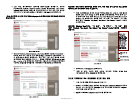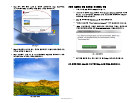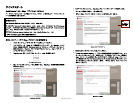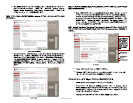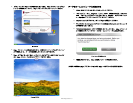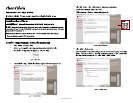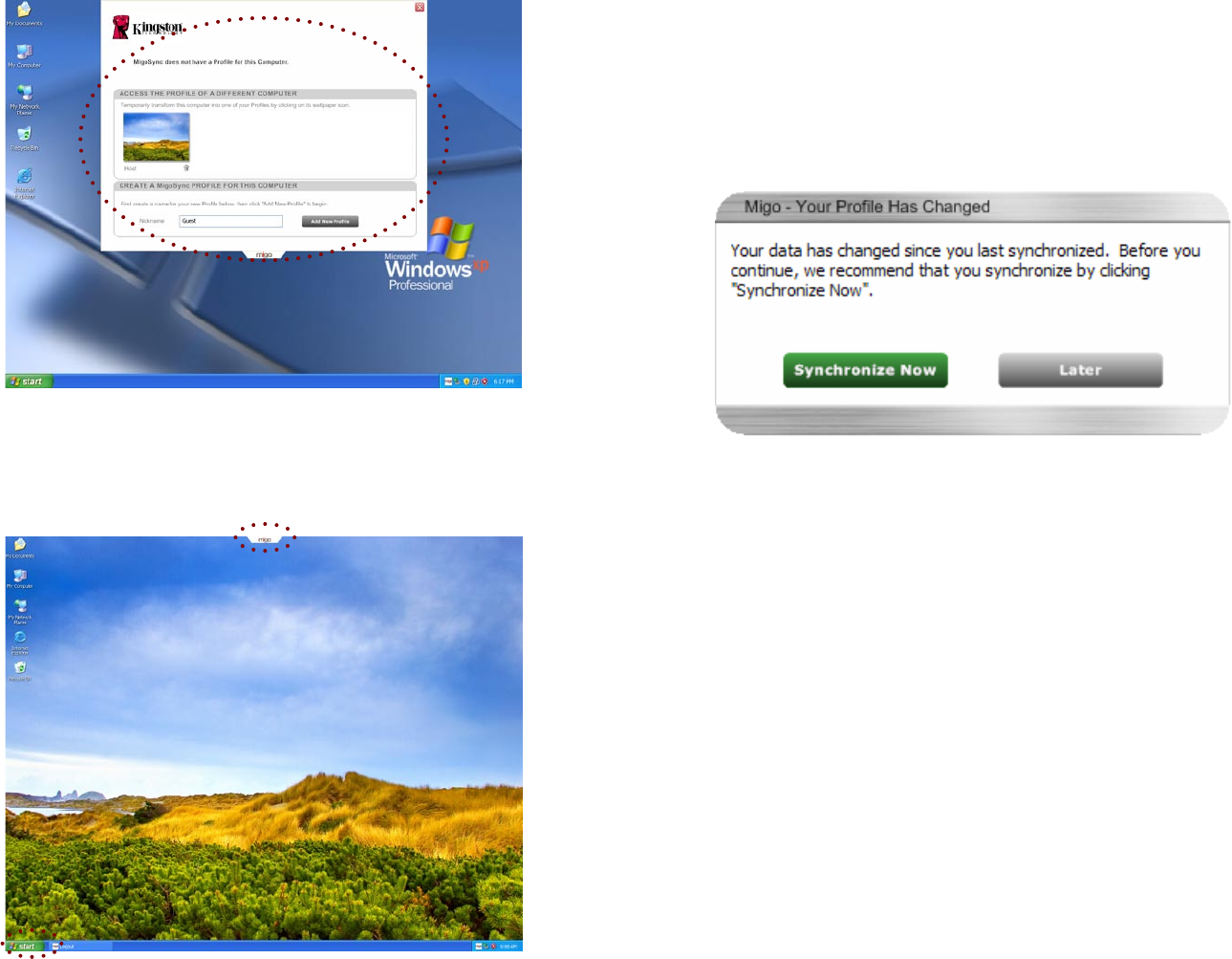
DT400 - Migo QuickStart v1.3
Masaüstü’nün tepesinde Migo Tab (Migo Sekmesi) çıkacaktır (Şekil 8). Migo 4.
Prolinizde oturum açmak için Migo Prole’a (Migo Proli) (Masaüstü) çift tıklayın.
Şekil 8: Migo Tab (Migo Sekmesi)
Migo Prole (Migo Proli) yüklendiğinde, ana bilgisayarınızda olduğu gibi 5.
dosyalarınız ve e-mailleriniz üzerinde çalışabilirsiniz.
Migo Prole (Migo Proli) oturumunu kapatmak için Migo Tab’i (Migo Sekmesi) veya 6.
Görev Çubuğu üzerinde bulunan Logout (Oturumu Kapat) tuşunu tıklayın (Şekil 9).
Şekil 9: Migo Oturumu Kapatma
Ana Bilgisayarınız İle Verilerinizi Senkronize Edin
DT400’i uygun bir USB portuna takın.1.
DT400, My Computer’da (Bilgisayarım) (Vista’da Computer [Bilgisayar]) Kingston 2.
(Windows 2000’de Removable Disk [Çıkartılabilir Disk]) olarak çıkacaktır. Migo
Sync uygulamasına erişmek için Kingston sürücüsüne çift tıklayın.
Migo’yu başlatmak için MigoSync.exe’ye çift tıklayın. 3.
“Your Prole Has Changed” (Proliniz Değiştirildi) penceresi çıkacaktır (Şekil 9). 4.
Migo Prolinizdeki dosyalara ve e-maillere yapılan değişikliklerle ana bilgisayarınızı 5.
güncellemek için SYNCHRONIZE NOW’ı (Şimdi Senkronize Et) tıklayın.
Şekil 10: Your Prole Has Changed (Proliniz Değiştirildi)
Senkronizasyon tamamlandığında, doğrulama ile bir Migo Mesajı çıkacaktır.6.
Tam talimatlar için Migo uygulaması aracılığıyla Migo Yardım Dosyası’na başvurun.